
Tartalomjegyzék:
- Szerző John Day [email protected].
- Public 2024-01-30 09:42.
- Utoljára módosítva 2025-01-23 14:48.


Néhány évvel ezelőtt, amikor elkezdtem foglalkozni az elektronikával és tanulmányoztam az alapelveket. Azt tapasztaltam, hogy a hatókör az az eszköz, amely szinte mindenben segít. Most, hogy ezt megértettem, néhány hónap elteltével elkezdtem megtanulni a hatókör működésének alapelveit, és azt gondoltam magamban, hogy egy oszcilloszkóp megvalósítható egy mikrovezérlőn, ha tanulási pontra helyezem magam perspektíva. Miért egy mikrovezérlő, mert minden szükséges eszközzel rendelkezett, mint például egy ADC, amely jelet vesz (de nem rendelkezik kezelőfelülettel), GPIO-portokkal rendelkezik, amelyek sok célra használhatók. CPU -ja van, bár szelíd! (Arduinora gondoltam).
Az arduino oszcilloszkópok kutatásával kezdtem, amelyek jók és nagyon jók voltak, de szerettem volna egy egyszerűbb, könnyen módosítható és érthető kódot. Amikor keresgéltem, az arduino fórumokon találkoztam a jelenlegi kód bázisával a "vaupell" -től. Elkezdtem módosítani és megjegyzéseket fűzni hozzá, és tisztítani a dolgokat, hogy olvashatóbb legyen. Az eredeti kód a Noriaki Mitsunaga -tól származik.
Lássuk tehát a hardver és a szoftver beállítását és használatát.
Még nem kell elkezdenem írni a kód magyarázatát a GitHub wikibe. ha van egy kis szabadidőd, nézz körül.
! - Ez a projekt nem részletezi az oszcilloszkóp készítésének módját, inkább azt mutatja be, hogyan használhat egy egyszerű mikrovezérlőt a valós oszcilloszkóp viselkedésének emulálására, hogy megértse az oszcilloszkóp működését.
1. lépés: A hardver ismerete

Ennek a projektnek a célja betekintést nyújtani egy hatókör működésébe. Ezért a legegyszerűbb és legnépszerűbb hardveres platformot választottam. A kód futtatható arduino uno -n vagy arduino mega -n, ahol az utóbbit részesítik előnyben, mert több szabad és hozzáférhető csapja van, ha kijelzőt telepítenek rá.
Tehát ebben a projektben egy arduino mega -t fogok használni (2560).
A következő összetevő a kijelző. Ez a beállítás egy 2,5 hüvelykes arduino TFT érintőképernyőt használ (az illesztőprogram azonosítója 0x9341). Ez lehetővé teszi több, egymástól megkülönböztethető csatorna megjelenítését a képernyőn.
Ennyi az egész. Ez a hatókör azonban nagyon korlátozott a képességeiben, ezért ne nyomja a szélére. Néhány konkrét dolog, amivel törődni kell;
az arduino ADC nem tudja nagyon jól kezelni az 5 volt feletti feszültségeket és a 0 volt alatti feszültségeket sem. Miért, mert így tervezték.
Az adatok több csatornáról történő egyidejű beszerzése csökkenti egyetlen csatorna effektív mintavételi arányát, mivel a mintákat alternatív módon veszik a több csatornából.
a mintavételi arány nagyon alacsony (egycsatornás felvétel esetén akár 10 kSps -ra is felmehet, de két csatorna esetén 5 kSps/csatorna). Ezt mérsékelheti az ADC referenciafrekvencia alacsonyabb értékre állítása (az előskála beállítása). Ennek azonban megvannak a maga problémái a rossz felbontással.
Ne felejtse el a számítógépet sem, hogy feltöltse a kódot az arduino -ba.
2. lépés: Beállítás

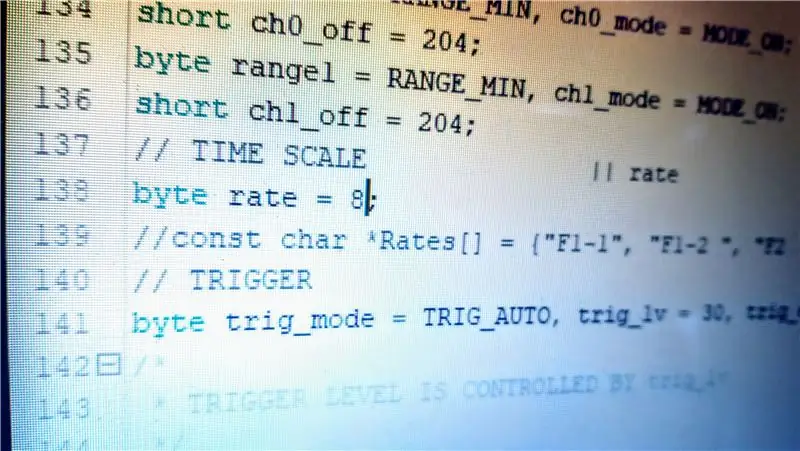
A beállítás nagyon egyszerű;
Csatlakoztassa a kijelzővédőt az Arduino Mega készülékhez úgy, hogy mindkét tábla tápcsatlakozói illeszkedjenek.
csatlakoztassa a táblát a számítógéphez USB -kábel segítségével.
Nyissa meg az arduino IDE -t, és adja hozzá az SPFD5408 (0x9341) TFT kijelzőkönyvtárat, ha még nincs meg.
Most töltse fel a kódfájlt a githubból az Arduino -ba.
GitHub - Arduino -oszcilloszkóp
Tessék, itt van!. A kóddal bánhat a 8 (ch0) és a 15 (ch1) csatornák BE vagy KI beállításával a kódcsatorna beállítási részben. A sebességváltozót a sebességtömbből származó értékre módosíthatja, hogy beállítsa a hatókör idejét/felosztását. Az aktiválástípust automatikus vagy egyszeri értékre állíthatja be a kód trigger szakaszában.
A következő lépés egy ADXL335 3 tengelyes gyorsulásmérőt mutat be, amelyet az Arduino-oszcilloszkóp táplál és olvas, amint az az első videóban látható.
3. lépés: Példa - ADXL335 A gyorsulásmérő leolvasása



Táplálja a gyorsulásmérő modult az arduino kártya 5V DC és GND -jéről a jobb szélső részen felül és alul. Most csatlakoztassa az adxl335 modul x-out tűjét az arduino kártya A8-as érintkezőjéhez, amint az a képeken is látható. ha a gyorsulásmérő x tengelye lefelé mutat, akkor a hatókör képernyő adatvonala nulláról eltolódik, mivel az adxl modul a gravitáció miatt gyorsulást olvas. próbálja rázni az x irányban, ahogy az adxl-táblán meg van jelölve, a tüskék megjelennek a képernyőn.
Ha többet szeretne megtudni a hatókörről és annak működéséről, tekintse meg a GitHub Wikit
4. lépés: Hozzájárulás?
Ha szeretne hozzájárulni a wiki dokumentációjához, szívesen látjuk. Az oszcilloszkóp fantasztikus berendezés, és szerintem jó STEM eszköz!
Jelenleg egy kis kezelőfelületen dolgozom, hamis PGA -val és eltolásvezérlővel, és hozzáadnék egy vezérlőt az idő/div és az alacsony feszültségű AC jelek olvasásához.
Ajánlott:
Miért érdemes robotot készíteni az esküvőre?: 9 lépés

Miért kell robotot építeni az esküvőre?: Mindig is szerettem a robotikát, és álmom volt egy robot építése. Miért ne tenném ezt életem legfontosabb napján? Az esküvő előkészületeinek rohanásával szemben megépítettem a robotot, amely a gyűrűket a folyosóra viszi. Mindenki, aki
Emlékeztető a képernyőidő használatára (csak Windows rendszeren működik, az iOS nem működik): 5 lépés

Emlékeztető a képernyő időhasználatára (csak Windows rendszeren működik, Ios nem fog működni): Bevezetés Ez egy hasznos gép, amely Arduino -ból készült, és emlékeztet arra, hogy pihenjen a "biiii!" hangot, és visszaállítja a számítógépet a lezárási képernyőre, miután 30 percnyi képernyőidőt használt. 10 perc pihentetés után " b
Solar Light elem nélkül, vagy Solar Daylight Miért ne ?: 3 lépés

Solar Light elem nélkül, vagy Solar Daylight … Miért ne ?: Üdvözöljük. Elnézést az angol nyelvemért? Nap? Miért? Napközben kissé sötét szobám van, és használat közben be kell kapcsolnom a fényeket. Telepítse a napfényt éjjel-nappal (1 szoba): (Chilében)-20 napos napelem: 42 USD-Akkumulátor: 15 USD töltésvezérlés
Jelszóőrző az Aruino Pro Micro -n, vagy miért legyen egyszerű, ha bonyolult módszer létezik!: 15 lépés (képekkel)

Jelszómegőrző az Aruino Pro Micro -n, vagy miért legyen egyszerű, ha létezik kidolgozott módszer !: Úgy tűnik, hogy az elektronika rajongóinak (különösen a kezdőknek) szánt mikrovezérlők fő problémája az, hogy megtudják, hol alkalmazzák őket. , egyre inkább fekete varázslatnak tűnik. Csak 80 literes bölcsek
Hogyan mérjük az áramot és miért kell ezt tennünk?: 4 lépés (képekkel)

Hogyan mérjük az áramot és miért kell ezt tennünk?: Sok gyártó nem tudja, mennyire fontos ismerni a projekt aktuális rajzát, vagy miért kell ezt tudnia. Ebben az oktatóanyagban elmagyarázom neked, hogyan kell mérni a projekt jelenlegi sorsolását, és miért olyan fontos ezt tudni. T
